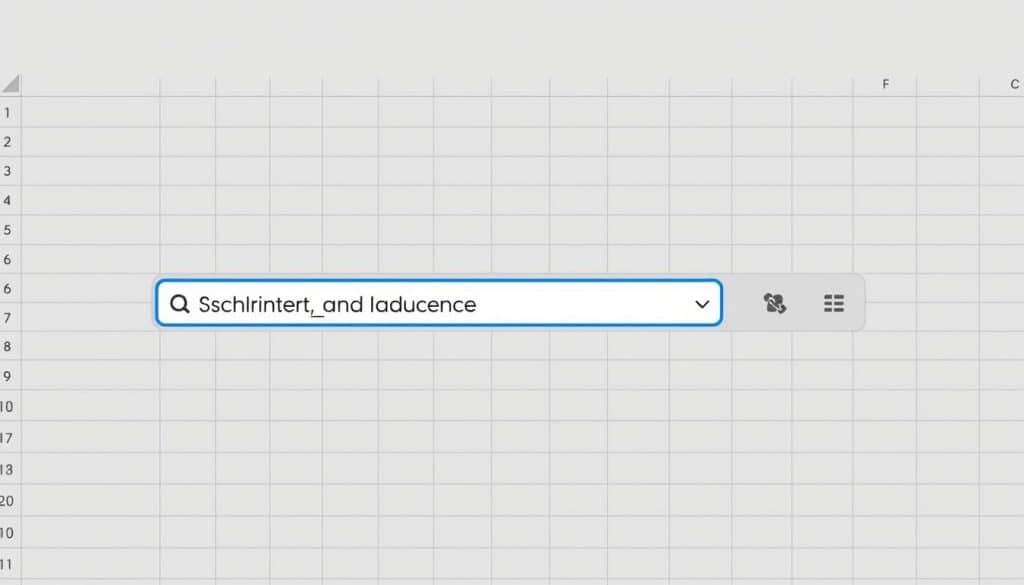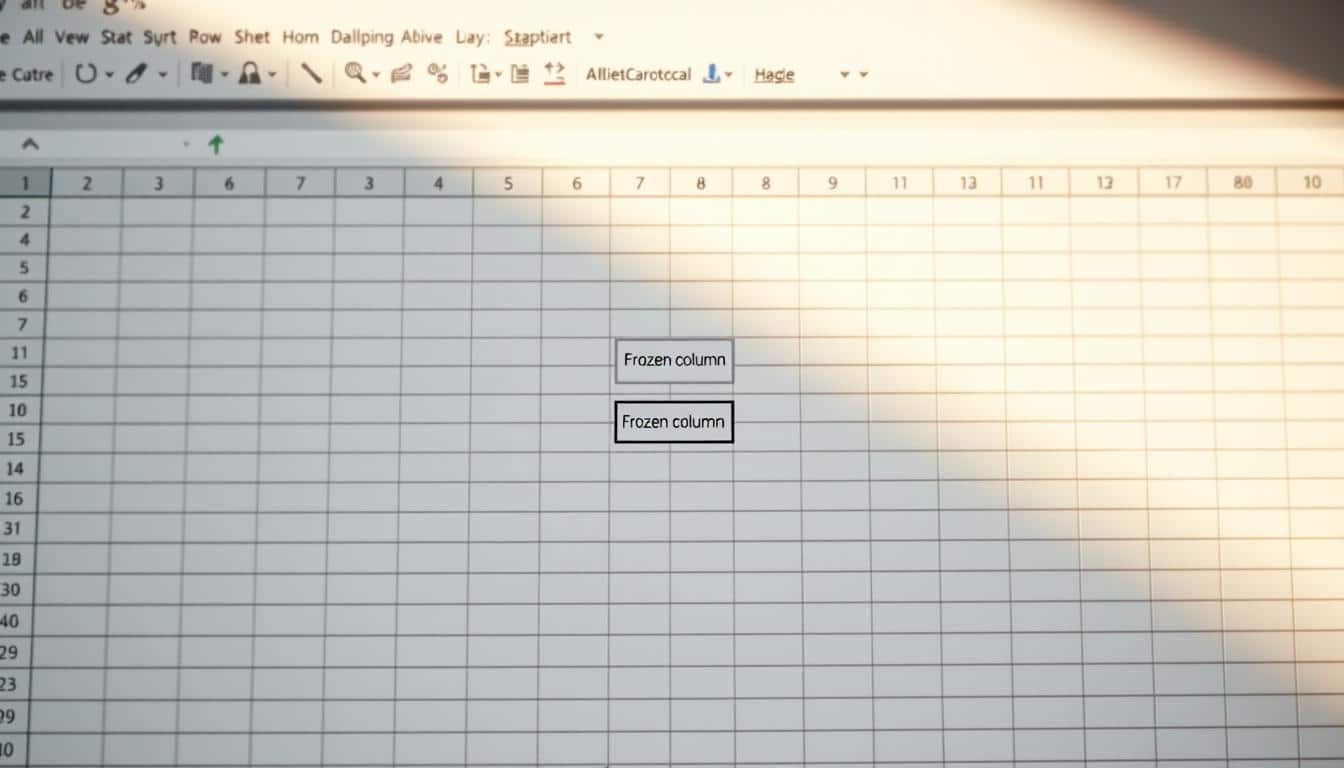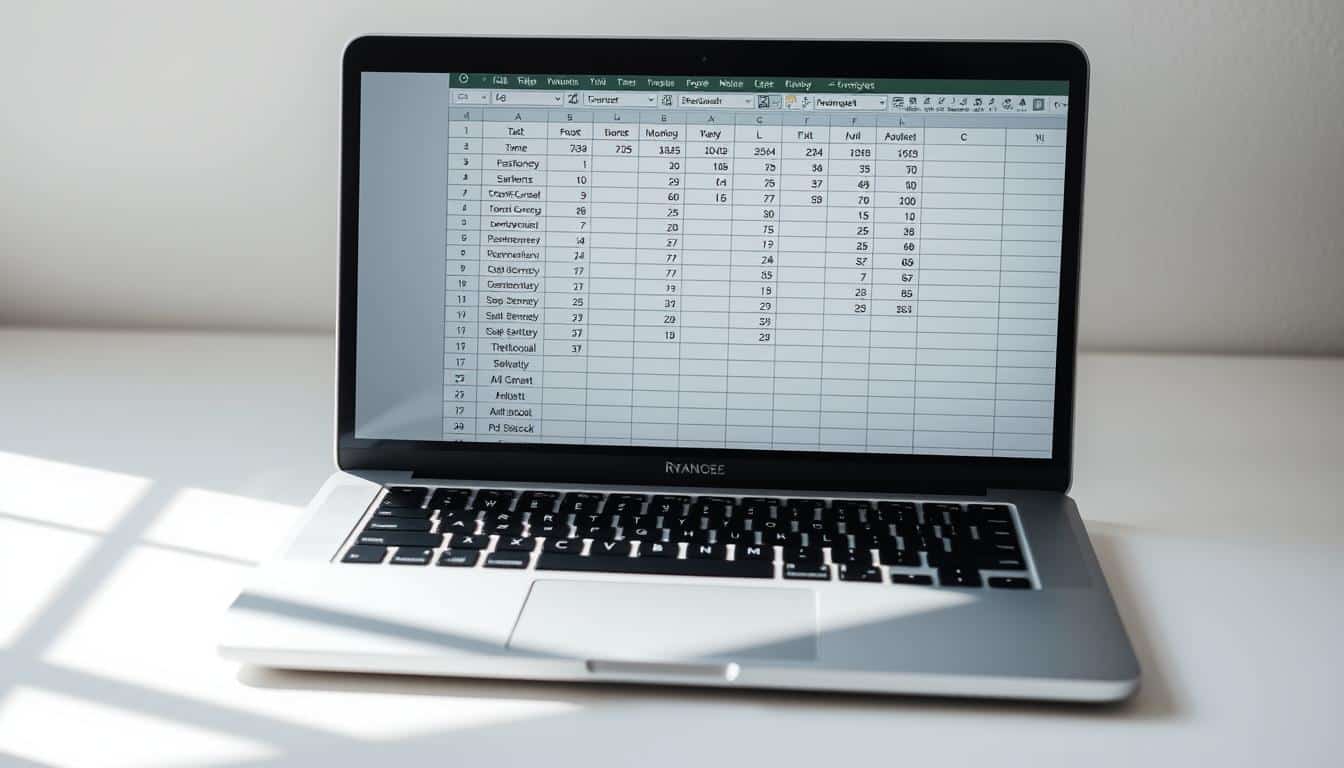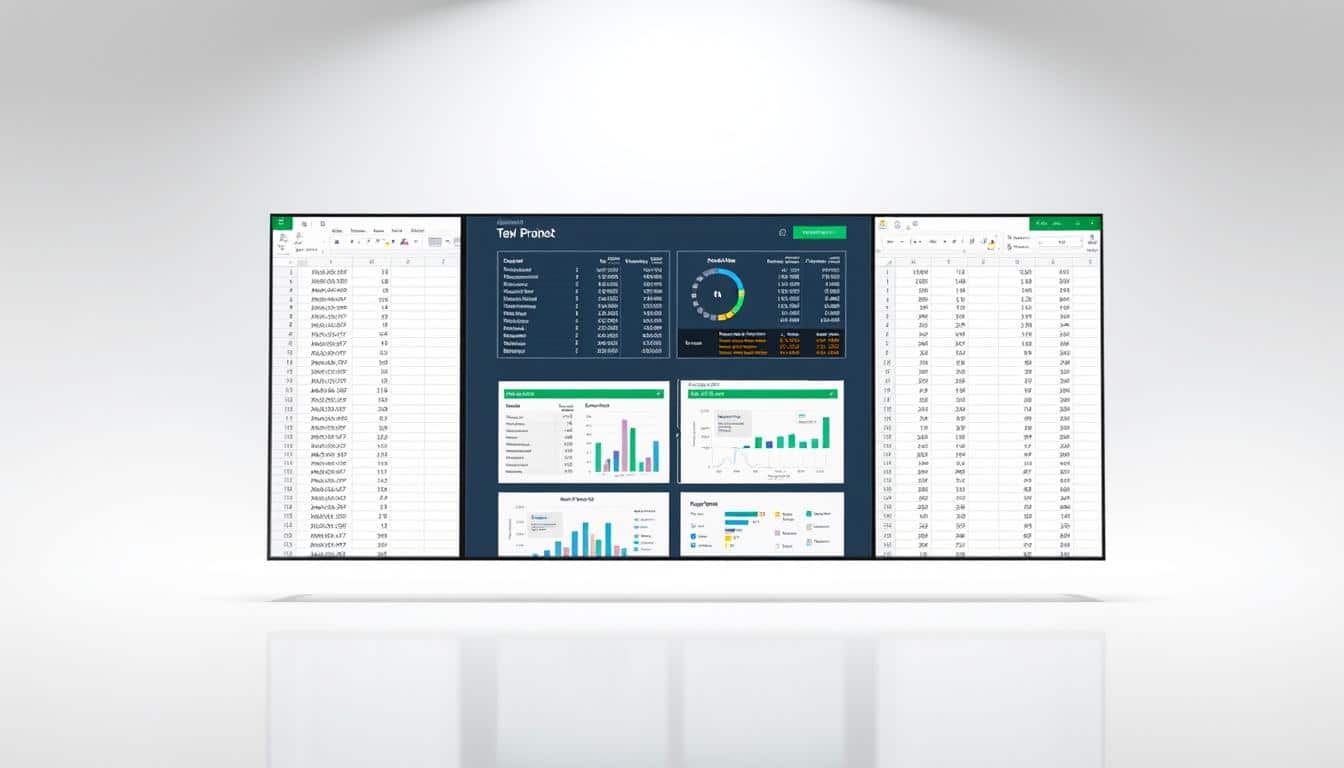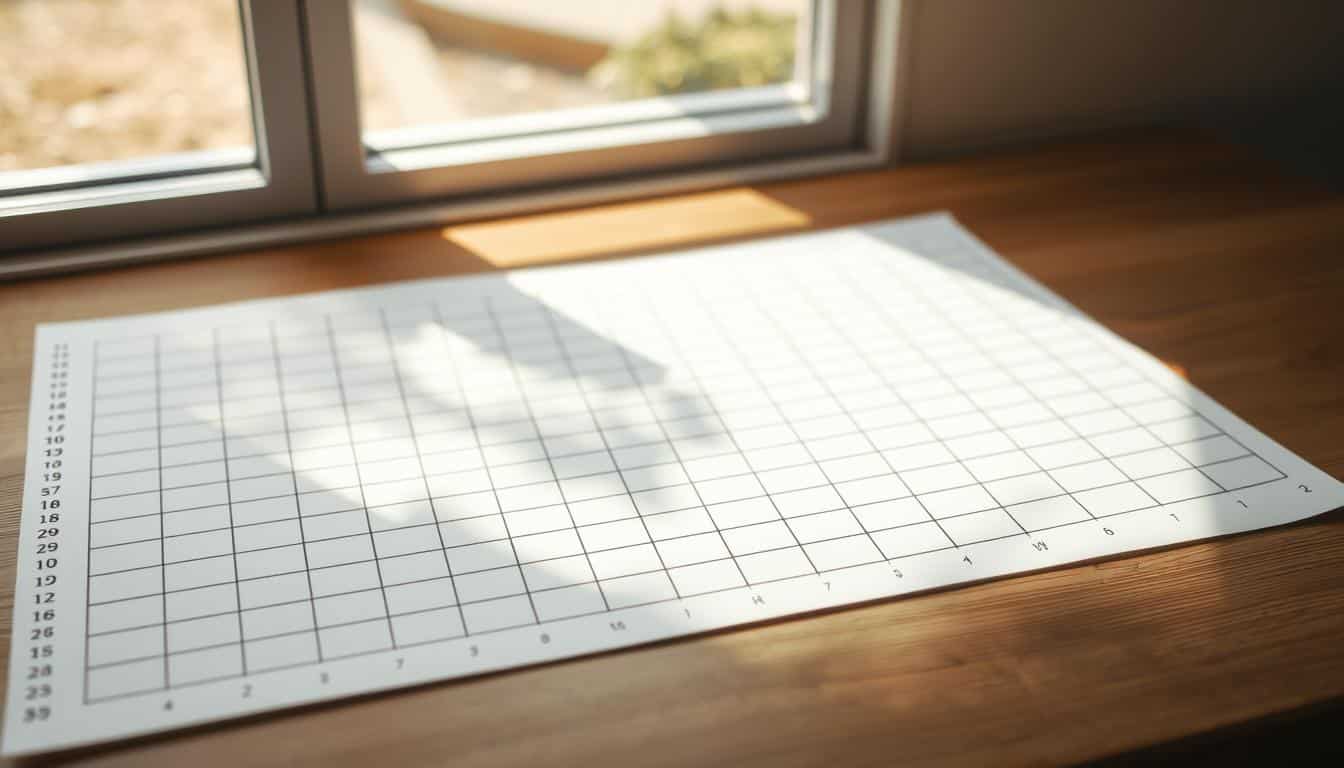Datenbearbeitung in Excel zählt zu den Kernkompetenzen in zahlreichen Berufsfeldern. Mühelos große Datenmengen zu verwalten, Fehler auszubessern oder Informationen zu aktualisieren, ist mit den richtigen Excel Funktionen ein Leichtes. In diesem Artikel befassen wir uns intensiv mit einer der leistungsfähigsten Excel Hilfefunktionen: dem „Suchen und Ersetzen“. Während einige Anwender diese Funktion nur sporadisch nutzen, offenbart unser Leitfaden, wie sie in vielfältigen Szenarien der Datenbearbeitung in Excel unersetzlich wird und wie man durch einige Excel Tipps noch effizienter arbeiten kann.
Ob Sie nun Duplikate aufspüren, Zahlenformate ändern oder schlichtweg die Übersichtlichkeit Ihrer Tabellen verbessern möchten, die „Suchen und Ersetzen“-Funktion, richtig angewendet, ist eine erhebliche Arbeitserleichterung. Lernen Sie, wie sie nicht nur Zeit sparen, sondern auch die Genauigkeit Ihrer Arbeit steigern können.
Grundlagen zum „Suchen und Ersetzen“ in Excel
Die „Suchen und Ersetzen“-Funktion in Excel ist ein wesentliches Werkzeug für die effiziente Datenbearbeitung. Sie ermöglicht es Nutzern, rasch spezifische Daten in großen Excel-Dokumenten zu lokalisieren und diese nach Bedarf zu modifizieren. Diese Funktion spart nicht nur Zeit, sondern kann auch die Genauigkeit bei der Daten suche in Excel erhöhen, indem Fehlerkorrekturen schnell umgesetzt werden können.
Was ist die „Suchen und Ersetzen“-Funktion?
Die Funktion „Suchen und Ersetzen“ in MS Excel erlaubt es, bestimmte Einträge innerhalb einer Tabelle zu identifizieren und diese durch andere zu ersetzen. Die Auswahl kann sich auf einzelne Zellen, Spalten oder ganze Arbeitsblätter erstrecken. Dies ist besonders nützlich, wenn korrektive Maßnahmen auf konsistente Weise innerhalb großer Mengen von Daten angewendet werden müssen.
Warum ist „Suchen und Ersetzen“ in Excel wichtig?
Die Fähigkeit, Fehler oder veraltete Informationen schnell zu korrigieren, ist in vielen Geschäftsszenarien entscheidend. „Suchen und Ersetzen“ fördert nicht nur die Effizienz, sondern verbessert auch die Datenqualität, was letztendlich zur Zuverlässigkeit geschäftskritischer Entscheidungsprozesse beiträgt. Die Beherrschung dieser grundlegenden Excel Basics kann somit einen erheblichen Vorteil in der beruflichen Karriere darstellen.
Wie man die „Suchen und Ersetzen“-Funktion startet
Die „Suchen und Ersetzen“-Funktion in Excel ist ein leistungsfähiges Tool für die schnelle Datenbearbeitung. Dieser Abschnitt führt Sie durch die zwei Hauptmethoden, auf diese Funktion zuzugreifen: über das Menü und mithilfe von Tastenkombinationen Excel. Die folgenden Anleitungen gelten sowohl für Windows- als auch für Mac-Benutzer und zeigen, wie Sie effizient zu dieser nützlichen Funktion navigieren.
Zugriff über das Menü
Um die „Suchen und Ersetzen“-Funktion über das Menü zu starten, klicken Sie zunächst auf die Registerkarte „Start“. In der Gruppe „Bearbeiten“ finden Sie die Option „Suchen und Auswählen“. Ein Klick auf diesen Menüpunkt öffnet ein Dropdown-Menü, in dem Sie „Ersetzen“ auswählen können. Dies öffnet das Dialogfenster „Suchen und Ersetzen“, in dem Sie Ihre Suchkriterien eingeben können.
Zugriff über Tastenkombinationen
Für eine schnelle Datenbearbeitung ist die Verwendung von Tastenkombinationen Excel eine effiziente Methode. Um die „Suchen und Ersetzen“-Funktion zu öffnen, können Benutzer auf Windows-Geräten die Tastenkombination [Ctrl] + [H] verwenden. Mac-Benutzer erreichen dieselbe Funktion durch Drücken von [Cmd] + [Shift] + [H]. Diese Tastenkürzel bieten einen direkten Zugang zur Dialogbox „Suchen und Ersetzen“, wodurch der Prozess der Datenmanipulation erheblich beschleunigt wird.
| Betriebssystem | Menüpfad | Tastenkombination |
|---|---|---|
| Windows | Start > Bearbeiten > Suchen und Auswählen > Ersetzen | Ctrl + H |
| Mac | Start > Bearbeiten > Suchen und Auswählen > Ersetzen | Cmd + Shift + H |
Diese einfache Excel Anleitung ermöglicht es Benutzern, die Funktion „Suchen und Ersetzen“ effizient zu nutzen, was die Produktivität bei der Bearbeitung von Dokumenten erheblich steigert. Indem Sie diese Zugriffsmethoden beherrschen, können Sie Ihre Arbeitsabläufe in Excel optimieren und Zeit sparen.
Suchkriterien effektiv nutzen
Die Excel Suchfunktion bietet vielfältige Möglichkeiten, Daten schnell und effizient zu durchsuchen. Besonders wichtig ist es, die Suchparameter sorgfältig zu wählen, um die Genauigkeit der Ergebnisse zu steigern. Ein Schlüssel zur effizienten Suche liegt in der präzisen Definition der Suchkriterien.
Ein tiefgreifendes Verständnis der Suchparameter erlaubt es Benutzern, die Excel Suchfunktion optimal zu nutzen. Durch die Einstellung spezifischer Parameter kann die Suche auf die wirklich relevanten Daten beschränkt werden, was Zeit spart und die Genauigkeit verbessert. Hier sind einige Tipps, wie Sie Ihre Suchanfragen in Excel optimieren können:
- Verwenden Sie genaue Suchbegriffe, um die Anzahl der falschen Treffer zu minimieren.
- Setzen Sie Filter ein, um die Ergebnisse weiter einzuschränken.
- Nutzen Sie die erweiterten Optionen der Excel Suchfunktion, um nach exakten Übereinstimmungen zu suchen oder Textmuster zu berücksichtigen.
Diese strategische Nutzung der Suchfunktion führt zu einer deutlichen Steigerung der Effizienz bei der Datensuche und -analyse in Excel. Durch die präzise Angabe der Suchparameter können spezifische Informationen schnell identifiziert und weiterverarbeitet werden, was die Gesamteffizienz in Projekten und täglichen Aufgaben erhöht.
Anpassen der Suchfunktion für spezifische Anforderungen
Die Flexibilität von Excel ermöglicht es, die Excel Suche anpassen genau auf die Bedürfnisse der Benutzer zuzuschneiden. Nicht selten erfordern spezifische Projekte oder Datensätze eine benutzerdefinierte Suche, die weit über grundlegende Suchoptionen hinausgeht. In diesem Abschnitt erfahren Sie, wie Sie Ihre Suchfunktion verfeinern können, um effizientere und zielgerichtetere Ergebnisse zu erzielen.
Durch die Anpassung der Suchoptionen in Excel können Benutzer bestimmte Bereiche angeben, die durchsucht werden sollen, oder bestimmte Wörter, Zahlen und Phrasen ein- bzw. ausschließen. Diese Anpassung ist besonders nützlich, wenn umfangreiche Datensätze präzise durchsucht werden müssen. Verfeinerungen in der Suchoption erlauben es, sowohl die Effizienz als auch die Genauigkeit der Suchergebnisse erheblich zu verbessern.
Eine effektiv angepasste Suche berücksichtigt nicht nur die Keywords selbst, sondern auch deren Kontext und die spezifischen Anforderungen des Benutzers. Dies kann bedeuten, dass Sie die Suche so einstellen, dass nur bestimmte Zeilen oder Spalten berücksichtigt werden, was in großen Tabellen eine erhebliche Zeitersparnis darstellen kann.
| Option | Funktion |
|---|---|
| Zellen einschließen | Gezielte Suche innerhalb ausgewählter Zellen |
| Zellen ausschließen | Ignorieren bestimmter Zellen oder Bereiche |
| Suche in Formeln | Suche umschließt auch die in Formeln eingebetteten Texte und Zahlen |
| Groß- und Kleinschreibung beachten | Steigerung der Genauigkeit durch Berücksichtigung der Zeichensetzung |
Dieses Vorgehen ermöglicht eine erweiterte und benutzerdefinierte Suche, die die Produktivität steigert und sicherstellt, dass keine wichtigen Daten übersehen werden. Die Anpassung der Excel Suche ist ein mächtiges Werkzeug, das in der Hand eines jeden Excel-Nutzers die Tür zu einer neuen Ebene der Datenmanipulation öffnet.
Suchen und Ersetzen in Excel
Die Suchfunktion in Excel ist ein unverzichtbares Werkzeug, das es ermöglicht, Daten effizient zu durchsuchen und zu ersetzen. Dieser Prozess kann nicht nur Zeit sparen, sondern auch die Genauigkeit bei der Tabellenbearbeitung erheblich verbessern.
Ein klassisches Beispiel, bei dem die Suchen-und-Ersetzen-Funktion in Excel zum Einsatz kommt, ist die Aktualisierung spezifischer Informationen in einer umfangreichen Datenliste. Angenommen, ein Unternehmen muss in einer großen Tabelle den Namen eines Lieferanten ersetzen. Statt jede Zelle manuell zu durchsuchen, ermöglicht die Funktion Daten ersetzen einen schnellen und fehlerfreien Austausch über alle relevanten Einträge hinweg.
- Suchkriterien festlegen: Zuerst definiert man die Kriterien, die ersetzt werden sollen.
- Auswahl der Zellen: Man wählt die Zellen oder den Bereich aus, in dem gesucht werden soll.
- Durchführung des Befehls: Mit einem einfachen Befehl werden die Daten ersetzt.
Durch die intelligenten Anpassungsmöglichkeiten der Suchfunktion in Excel lassen sich nicht nur Texte, sondern auch Zahlen und Datumsangaben effizient aktualisieren, was die Tabellenbearbeitung wesentlich erleichtert.
Zusammenfassend ist die Suchen-und-Ersetzen-Funktion ein mächtiges Tool in Excel, das bei korrekter Anwendung erheblich zur Zeitersparnis und zur Erhöhung der Datenintegrität beitragen kann. Sie ist besonders wertvoll in Umgebungen, wo große Mengen an Daten verarbeitet und regelmäßig aktualisiert werden müssen.
Groß- und Kleinschreibung bei der Suche beachten
In Excel spielt die Beachtung von Groß- und Kleinschreibung (Excel Groß-/Kleinschreibung) eine zentrale Rolle, insbesondere wenn es um die Exakte Suche geht. Viele Anwender sind sich nicht bewusst, dass die Standardeinstellung von Excel in der Textsuche keine Unterscheidung zwischen Groß- und Kleinschreibung vornimmt, was zu unerwarteten Ergebnissen führen kann.
Um die Groß- und Kleinschreibung bei der Textsuche Excel bewusst zu berücksichtigen, kann eine spezielle Einstellung aktiviert werden, die eine Exakte Suche ermöglicht. Dies hilft dabei, genau die Daten zu finden, die Ihren Kriterien entsprechen, und verbessert die Genauigkeit Ihrer Suchvorgänge erheblich.
Platzhalter in der Suche verwenden
Die Fähigkeit, Platzhalter in Excel zu nutzen, macht die Flexible Suche enorm leistungsstark und anpassungsfähig. Vor dem Eintauchen in spezifische Beispiele und Anleitungen ist es wichtig, ein Grundverständnis für die Funktionsweise und Einsatzmöglichkeiten von Excel Wildcards zu schaffen.
Platzhalter, oder auch Wildcards genannt, sind spezielle Zeichen, die in Suchanfragen verwendet werden, um mehrere Zeichen oder einzelne Zeichen in Texten zu ersetzen und so die Suche erheblich zu vereinfachen.
Wie benutzt man Wildcards in Excel an? Wildcards sind nützlich, wenn Sie nach einer Reihe von Daten suchen, die ein gemeinsames Muster teilen, aber nicht identisch sind. Die meistgenutzten Wildcards in Excel sind das Sternchen (*) und das Fragezeichen (?).
Das Sternchen (*) ersetzt eine Reihe von Zeichen, während das Fragezeichen (?) genau ein Zeichen ersetzt. Ihre Anwendung kann in verschiedensten Szenarien der Datenanalyse von Nutzen sein.
Beispiele für die Verwendung von Wildcards:
- Mit * können Sie nach allen Elementen suchen, die mit spezifischen Buchstaben beginnen, enden oder eine bestimmte Zeichenfolge irgendwo enthalten.
- Mit ? finden Sie Elemente mit einer exakten Zeichenanzahl, wobei ein einzelnes Zeichen variieren darf.
| Wildcard | Beschreibung | Beispiel |
|---|---|---|
| * | Ersetzt eine unbestimmte Anzahl von Zeichen | gl* findet ‚Glas‘, ‚Globus‘, ‚gleiten‘ |
| ? | Ersetzt ein einzelnes Zeichen | h?t findet ‚hat‘, ‚hut‘ |
| [abc] | Findet ein einzelnes Zeichen aus der angegebenen Menge | h[au]t findet ‚hat‘, ‚hut‘ aber nicht ‚hit‘ |
Die Verwendung von Platzhaltern in Excel erlaubt es Benutzern, eine Flexible Suche über große Datenmengen hinweg zu führen, was Zeit spart und die Effizienz bei der Datenaufbereitung steigert.
Datenbereiche gezielt durchsuchen
Um die Effizienz bei der Arbeit mit umfangreichen Datensätzen in Excel zu steigern, ist es entscheidend, die Funktionen zum gezielten Durchsuchen von Excel Datenbereichen zu beherrschen. Dies ermöglicht Anwendern, schnell und präzise die benötigten Informationen zu finden. Im folgenden Abschnitt erfahren Sie, wie Sie spezifische Bereiche auswählen und mehrere Arbeitsblätter durchsuchen können.
Auswählen eines spezifischen Bereichs
Das gezielte Auswählen von Zellen oder Zellenbereichen ist grundlegend, um Excel Datenbereiche effektiv zu durchsuchen. Um einen bestimmten Bereich auszuwählen, können Sie den Bereich einfach mit der Maus markieren oder die entsprechenden Zelladressen in die Namensbox direkt über der Arbeitsfläche eingeben. Dies erlaubt eine präzise Steuerung darüber, welche Zellen in die Suche einbezogen werden.
Suche in mehreren Arbeitsblättern
Arbeitsblätter durchsuchen kann besonders dann herausfordernd sein, wenn Daten über multiple Tabellenblätter verteilt sind. Hier empfiehlt sich die Nutzung der Suchfunktion, welche die Durchsuchung aller Arbeitsblätter innerhalb einer Excel-Datei ermöglicht. Achten Sie darauf, in der Suchleiste die Option ‚Alle Arbeitsblätter‘ auszuwählen, um sicherzustellen, dass kein Bereich unberücksichtigt bleibt.
- Beginnen Sie stets damit, Ihren Suchbereich klar zu definieren, um die Sucheffizienz zu maximieren.
- Verwenden Sie die erweiterten Suchoptionen, um Ihre Suche weiter zu spezifizieren und nur die relevantesten Ergebnisse zu erhalten.
- Vergessen Sie nicht, auch die Möglichkeiten der formatbasierten Suche zu erkunden, die es ermöglicht, Zellen basierend auf spezifischen Formatierungen zu finden.
Suchergebnisse überprüfen und ersetzen
Nachdem Sie eine Suche in Excel durchgeführt haben, stehen Ihnen verschiedene Optionen zur Verfügung, um die Suchresultate zu bearbeiten. Die Excel Ersetzen Funktion erlaubt es Ihnen, dies entweder punktuell für einzelne Fundstellen oder durch eine Massenänderung in Excel für alle Fundstellen gleichzeitig zu tun.
Das Überprüfen und gezielte Ersetzen von Daten kann entscheidend dafür sein, wie effektiv Sie Ihre Dokumente aktualisieren können. Ob es darum geht, veraltete Informationen zu aktualisieren oder Tippfehler zu korrigieren, eine sorgfältige Durchsicht der Suchergebnisse ist unerlässlich, bevor Änderungen vorgenommen werden.
Wenn Sie einzelne Suchresultate bearbeiten, haben Sie die Möglichkeit, spezifische Einträge individuell zu prüfen und anzupassen. Dies ist besonders nützlich in Fällen, in denen Änderungen differenziert vorgenommen werden müssen und nicht alle gefundenen Ergebnisse den gleichen Ersatzwert haben sollten.
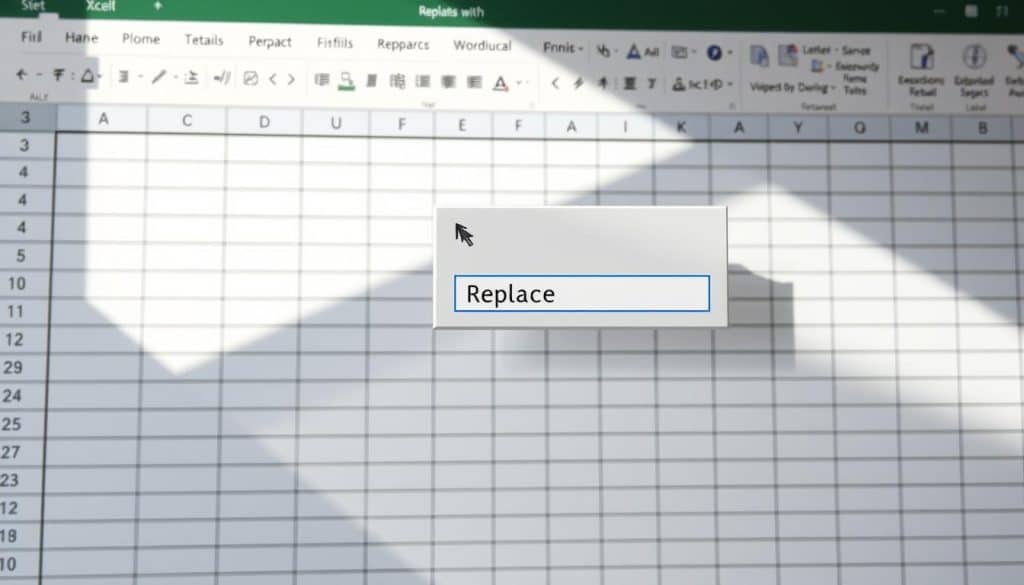
- Ersetzen einzelner Fundstellen: Diese Methode ermöglicht es Ihnen, gezielt in die Liste der Suchresultate einzutauchen, jeden Eintrag einzeln zu bewerten und bei Bedarf anzupassen. So behalten Sie die vollständige Kontrolle über den Inhalt und die Qualität der Daten in Ihrer Tabelle.
- Alle Fundstellen auf einmal ersetzen: Ideal für gleichbleibende Ersetzungen über multiple Einträge hinweg, wie zum Beispiel das Korrigieren eines wiederkehrenden Fehlers oder das Aktualisieren eines bestimmten Datums oder Namens in der gesamten Tabelle.
Dieser Prozess ist nicht nur für die Korrektur von Fehlern nützlich, sondern auch wenn Massenänderungen in Excel vorgenommen werden müssen, etwa bei der jährlichen Aktualisierung von Budgetdaten.
Die folgende Tabelle zeigt beispielhaft, wie beide Methoden in der Praxis aussehen könnten:
| Methode | Vorteile | Nachteile |
|---|---|---|
| Ersetzen einzelner Fundstellen | Hohe Genauigkeit, Kontrolle über jede Änderung | Zeitaufwendig, erhöhtes Risiko manueller Fehler |
| Alle Fundstellen auf einmal ersetzen | Zeitsparend, konsistente Datenänderungen | Weniger Kontrolle über individuelle Abweichungen |
Durch die Wahl der richtigen Methode, abhängig von der Art der Daten und der notwendigen Präzision, können Sie die Effizienz Ihres Arbeitsflusses deutlich steigern. Nutzen Sie die Excel Ersetzen Funktion, um Ihre Daten fehlerfrei und aktuell zu halten.
Tipps und Tricks für effizientes Suchen und Ersetzen
Das Arbeiten mit Excel steht oftmals für Effizienz und Präzision. Um diese Attribute zu stärken, gibt es eine Reihe von Excel Profi-Tipps, die die Such- und Ersetzfunktion noch leistungsfähiger machen. Für eine schnellere Bedienung empfiehlt es sich, Tastaturkürzel wie ‚Ctrl+F‘ für die Suche und ‚Ctrl+H‘ für das Ersetzen zu nutzen. Dies erspart die Navigation durch Menüleisten und beschleunigt den Arbeitsablauf erheblich.
Eine weitere Methode zur Steigerung der Effizienz in Excel ist der Einsatz von Makros. Mit Makros können häufig wiederkehrende Such- und Ersetzvorgänge automatisiert werden, was Zeit spart, vor allem, wenn Sie mit großen Datenmengen arbeiten. Zudem ist es ratsam, die Suchergebnisse vor dem Ersetzen stets zu überprüfen, um unbeabsichtigte Änderungen zu vermeiden. Ein Blick auf die Vorschau der gefundenen Ergebnisse kann viele Fehler verhindern.
Abschließend sei erwähnt, dass die Regelmäßigkeit der Auffrischung Ihrer Kenntnisse ein Schlüsselelement für produktives Arbeiten mit Excel darstellt. Bleiben Sie auf dem Laufenden über Funktionserweiterungen und Aktualisierungen der Software, denn jede neue Version von Excel kann weitere Verbesserungen oder zusätzliche Funktionen enthalten, die Ihre Arbeitsweise revolutionieren. Mit diesen Tipps und Tricks bewältigen Sie die Herausforderungen, die große Datenmengen in Excel mit sich bringen, souverän und professionell.
FAQ
Was ist die "Suchen und Ersetzen"-Funktion in Excel?
Die „Suchen und Ersetzen“-Funktion in Excel ermöglicht es Benutzern, spezifische Daten oder Text innerhalb einer Excel-Tabelle schnell zu finden und durch andere Werte zu ersetzen. Dies ist besonders nützlich, um Fehler zu korrigieren oder Daten zu aktualisieren.
Warum ist "Suchen und Ersetzen" in Excel wichtig?
„Suchen und Ersetzen“ ist ein wichtiges Werkzeug in Excel, da es Zeit spart und die Effizienz steigert, indem es ermöglicht, wiederkehrende Informationen schnell zu aktualisieren oder zu korrigieren, ohne jede Zelle einzeln bearbeiten zu müssen.
Wie kann ich die "Suchen und Ersetzen"-Funktion über das Menü aufrufen?
Um die „Suchen und Ersetzen“-Funktion über das Menü aufzurufen, klicken Sie auf „Start“ und dann im Abschnitt „Bearbeiten“ auf „Suchen und Auswählen“. Wählen Sie dort „Suchen“ oder „Ersetzen“ aus, um das entsprechende Dialogfeld zu öffnen.
Welche Tastenkombinationen gibt es für "Suchen und Ersetzen" in Excel?
Für Windows-Systeme nutzen Sie die Tastenkombination Ctrl+F, um die Suche zu starten, oder Ctrl+H, um die Ersetzen-Funktion zu öffnen. Mac-Anwender können Command+F bzw. Command+H verwenden.
Wie kann ich meine Suchkriterien in Excel präzisieren?
Sie können Ihre Suchkriterien in Excel präzisieren, indem Sie zusätzliche Einstellungen wie die Berücksichtigung von Groß- und Kleinschreibung, das Suchen im gesamten Arbeitsblatt oder nur in einem bestimmten Bereich sowie das Verwenden von Platzhaltern (Wildcards) nutzen.
Was muss ich tun, um meine Suche in Excel an spezifische Anforderungen anzupassen?
Um Ihre Suche anzupassen, können Sie Optionen wie das Begrenzen der Suche auf einen bestimmten Bereich oder die Nutzung von Wildcards einstellen. So können Sie die Suche an spezielle Bedürfnisse wie beispielsweise das Auffinden bestimmter Formate oder Daten anpassen.
Spielt Groß- und Kleinschreibung bei der Suche in Excel eine Rolle?
Ja, die Berücksichtigung von Groß- und Kleinschreibung kann in Excel eingestellt werden und beeinflusst die Suchergebnisse. Dies ist wichtig, wenn Sie nach Wörtern suchen, bei denen die Groß- und Kleinschreibung eine Rolle spielt.
Wie benutze ich Wildcards bei der Suche in Excel?
Wildcards wie das Sternchen (*) für beliebige Zeichenfolgen und das Fragezeichen (?) für einzelne Zeichen können in der Suchfunktion von Excel verwendet werden, um flexiblere oder unspezifischere Suchanfragen zu stellen.
Wie kann ich gezielt einen Datenbereich in Excel durchsuchen?
Um einen spezifischen Datenbereich zu durchsuchen, selektieren Sie zuerst den gewünschten Bereich, bevor Sie die Suchfunktion starten. So kann Excel nur innerhalb des markierten Bereichs nach Ihrer Anfrage suchen.
Was sollte ich tun, wenn ich Suchergebnisse in Excel überprüfen und ersetzen möchte?
Nachdem Sie eine Suche durchgeführt haben, bietet Excel Ihnen die Möglichkeit, jedes Suchergebnis einzeln per „Weitersuchen“ zu durchlaufen oder alle Fundstellen durch die „Alle ersetzen“-Funktion gleichzeitig zu ändern.
Haben Sie Tipps für effizientes Suchen und Ersetzen in Excel?
Für effizientes Arbeiten mit dem Suchen-und-Ersetzen-Tool sollten Sie sich mit den verschiedenen Suchparametern, den Nutzungsmöglichkeiten von Wildcards und den anpassbaren Suchbereichen auseinandersetzen. Beherrschen Sie zudem die Tastenkombinationen und erwägen Sie, Makros für wiederkehrende Such- und Ersetzungsaufgaben zu verwenden.